
Главная страница Случайная лекция

Мы поможем в написании ваших работ!
Порталы:
БиологияВойнаГеографияИнформатикаИскусствоИсторияКультураЛингвистикаМатематикаМедицинаОхрана трудаПолитикаПравоПсихологияРелигияТехникаФизикаФилософияЭкономика

Мы поможем в написании ваших работ!
Порядок выполнения работы. 1. Создайте новый проект консольного приложения с именем Lab8_V1
1. Создайте новый проект консольного приложения с именем Lab8_V1. Откройте исходный файл Lab8_V1.f90в окне редактора
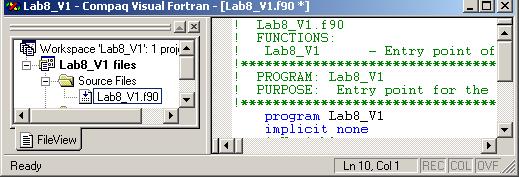
2. Вставьте в проект текстовый файл для ввода исходных данных (команда меню «Project / Add to Project / New…»).
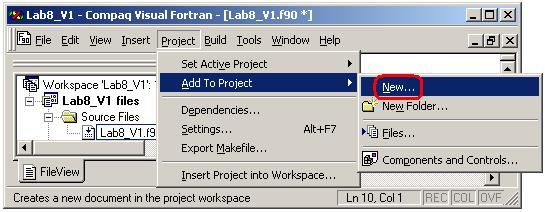
3. Выберите на вкладке «Files» диалоговой панели «New» тип вставляемого объекта «Text File», введите имя файла Lab8_V1 в окне «File name» и подтвердите установки нажатием на кнопку OK.
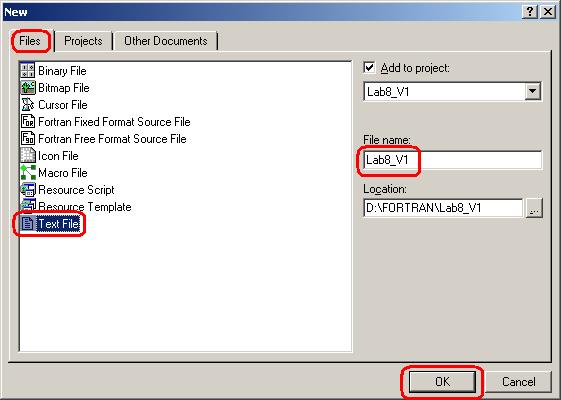
4. В результате новый текстовый файл Lab8_V1.txt (расширение имени файла .txt будет добавлено автоматически) будет вставлен в проект и открыт в окне редактора. Внесите данные задания (через пробел)
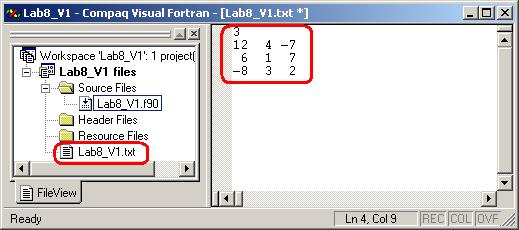
5. Отредактируйте текст программы в соответствии с заданием, снабдив операторы программы комментариями. Основные действия в процессе вычислений (ввод данных, расчет результатов, вывод в файл, вывод на экран) оформите в виде подпрограмм.
· Организуйте ввод исходных данных из текстового файла Lab8_V1.txt. Сначала считайте количество строк/столбцов квадратной матрицы, затем элементы матрицы построчно.

· Запрограммируйте алгоритм поиска разности между максимальным и минимальным элементами массива.
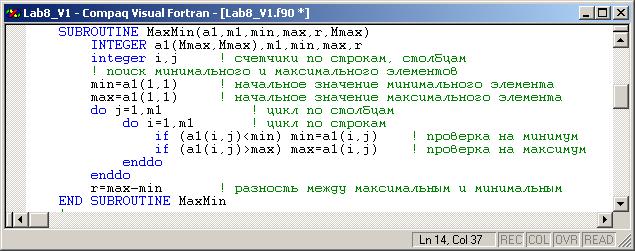
· Организуйте вывод данных в текстовый файл Lab8_V1.out.

· Для контроля продублируйте вывод на экран.
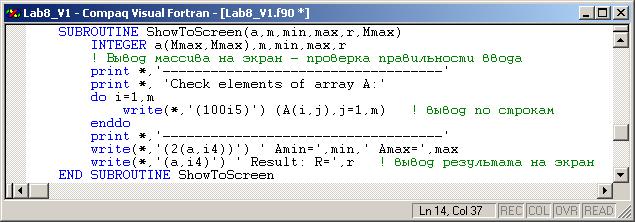
· В главной программе объявите имена переменных для данных задания.

· Затем вызовите подпрограммы основных действий вычислительного процесса.
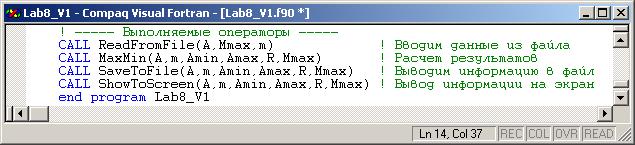
6. Запустите на выполнение консольное приложение. Проанализируйте контрольный вывод исходного массива второго задания и результаты расчета на экране.
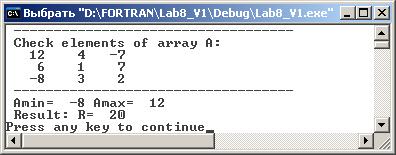
7. Программа автоматически осуществила вывод данных в новый файл Lab8_V1.out на диске в папке проекта. Добавьте результирующий текстовый файл Lab8_V1.out в прект (команда меню «Project / Add to Project / Files…»).
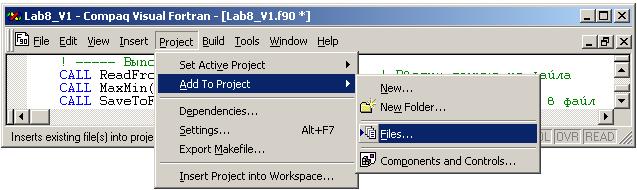
8. Чтобы увидеть и подключить к проекту текстовый файл Lab8_V1.out в открывшемся диалоговом окне «Insert Files Into Project» установите фильтр типа показываемых файлов на «Все файлы».
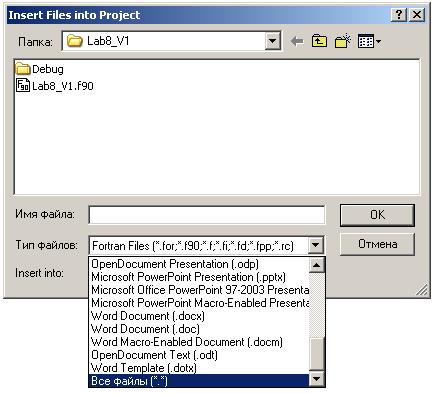
9. В результате этих действий в окне появятся все файлы, которые содержатся в папке проекта. Выделите файл Lab8_V1.out и нажмите кнопку OK.
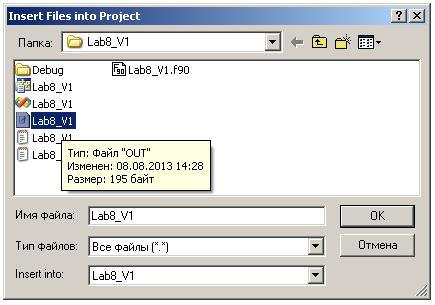
10. Имя добавленного в проект файла появится в иерархическом дереве файлов на вкладке FileView рабочего пространства Workspace. Чтобы увидеть содержимое файла Lab8_V1.out, выполните двойной щелчок левой кнопки мыши по имени файла. Проанализируйте результаты вывода в текстовый файл Lab8_V1.out и сравните с результатами вывода на экран. Они должны быть идентичными.
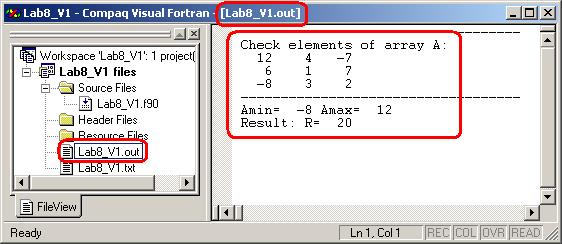
11. Завершите работу консольного приложения и интегрированной среды Microsoft Developer Studio.
12. Оформите отчет о проделанной лабораторной работе в соответствии с вариантом (см. далее пример оформления работы).
Варианты заданий взять из лабораторной работы № 6 (для задачи 2).
| <== предыдущая страница | | | следующая страница ==> |
| ПОДПРОГРАММЫ | | | ПРИМЕР ОФОРМЛЕНИЯ ОТЧЕТА |
Дата добавления: 2015-07-26; просмотров: 271; Нарушение авторских прав

Мы поможем в написании ваших работ!